Apple 기기를 소유하고 있다면 MPEG 파일을 재생하는 데 문제가 있을 수 있습니다. MPEG 파일은 고품질의 오디오와 비디오를 압축한 파일입니다. 그러나 장치에서 이 파일을 재생하는 데 문제가 발생하는 경우가 있습니다. 이 메모에서, 당신은 긴급하게 필요합니다 MPEG를 MOV로 변환 Mac에서 또는 Windows 기반 장치를 통해. 운 좋게도 이 문서는 전환 임무에 사용할 수 있는 가장 빠르고 신속한 도구를 제공하기 위해 만들어졌습니다.
1 부분. MPEG를 MOV로 변환하는 이유
MOV라고도 하는 QuickTime 비디오 형식은 비디오, 오디오 및 텍스트의 파일 컨테이너입니다. 이 파일은 Apple Inc.에서 개발한 QuickTime Framework 종속 장치를 위해 시작되었습니다. 또한 Windows 플랫폼도 지원되는 MPEG-4 Part 12의 확장입니다. 이 말과 함께 여러 미디어 플레이어에서도 지원되므로 많은 장치에도 적합합니다. 한편, MPEG-1과 MPEG-2의 확장자로 유명한 MPEG 파일은 오디오와 비디오를 압축한 파일이다. MOV와 유사하게 매우 고품질의 비디오가 포함되어 있습니다. 그러나 MPEG는 사전 설치된 Apple의 Media Player와 같은 Mac 플랫폼에서 무시된 것으로 알려졌습니다. 이 참고 사항에서 Mac 장치에서 이러한 비디오를 즐기려면 MPEG에서 MOV로의 비디오 변환기가 필요합니다.
2 부분. Windows 및 Mac에서 MPEG를 MOV로 변환하는 방법
Apple 신봉자이고 위에서 언급한 것과 동일한 문제를 겪고 있다면 가장 다재다능한 이 소프트웨어의 도움이 필요할 수 있습니다. AVAide 비디오 컨버터 사용자에게 변환 솔루션에 대한 이행을 제공하는 최고급 소프트웨어입니다. 또한 놀라운 기능이 많기 때문에 좋아할 소프트웨어입니다. 이 도구를 사용하면 비디오에서 자신만의 영화를 만들고 콜라주를 만들고 비디오를 압축할 수도 있습니다.
AVAide 비디오 컨버터 작업을 즉시 완료하려는 경우에도 훌륭한 선택입니다. 이 MPEG to MOV 변환기 도구는 일반 도구보다 30배 빠르게 변환합니다. 품질의 플릿 없이 파일을 300개 이상의 다양한 파일 형식으로 변환합니다. 아래 단계에 따라 전환을 안내할 수 있습니다.
1 단계PC로 다운로드
소프트웨어를 다운로드하여 PC에 설치합니다. 그렇게 하려면 아래의 다운로드 버튼을 클릭하면 됩니다.
2 단계MPEG 파일 업로드
한 번에 인터페이스로 파일을 끌어 가져옵니다. 또는 다음을 클릭할 수 있습니다. 파일 추가 인터페이스의 왼쪽 상단에 있는 버튼.
팁: 더 빠른 업로드를 위해 변환용 파일이 저장된 전체 폴더를 업로드할 수 있습니다. 그냥 때려 파일 추가 그런 다음 선택 폴더 추가.
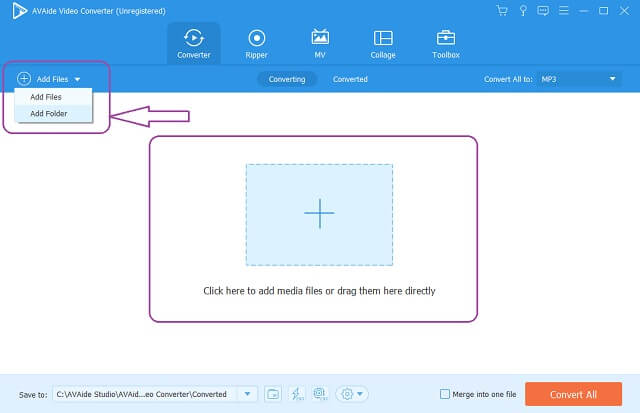
3단계MOV 파일에 대한 사전 설정
MPEG를 MOV로 변환하려면. 파일을 MOV로 설정하고 모두 변환 버튼을 누른 다음 원하는 해상도를 선택하면 출력의 비디오 품질이 결정됩니다. 개별 설정은 다음을 눌러 사용할 수도 있습니다. 화살 각 파일의 버튼.
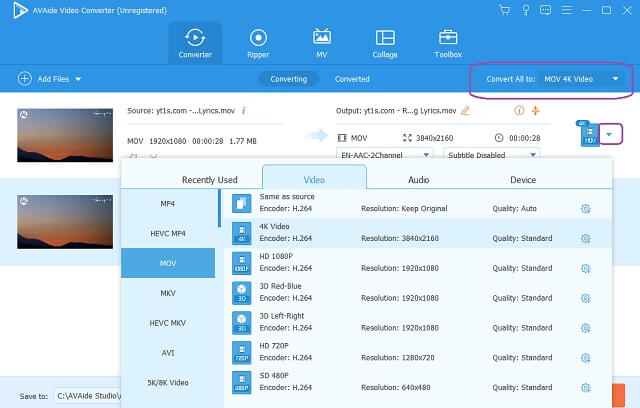
4단계변환 시작
변환을 시작하려면 모두 변환 인터페이스의 오른쪽 하단 부분에 있는 버튼. 빠른 변환 프로세스를 기다린 다음 완료된 파일을 확인하십시오.
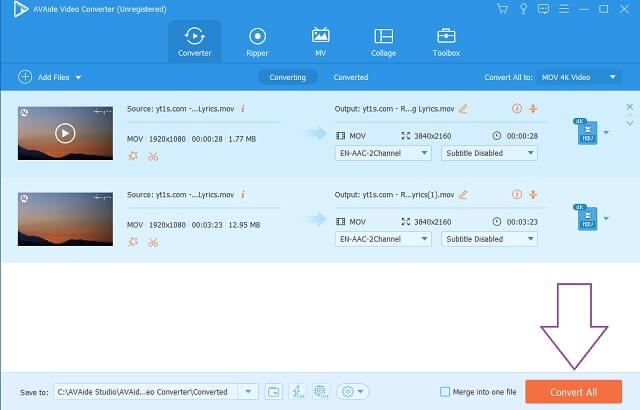
5단계완성된 파일 확인
로 진행 변환됨 탭을 눌러 완료된 파일을 확인합니다. 변환된 파일은 PC에도 저장됩니다.
팁: 변환된 파일 옆에 있는 폴더를 클릭하면 PC에서 파일의 위치를 바로 찾을 수 있습니다.
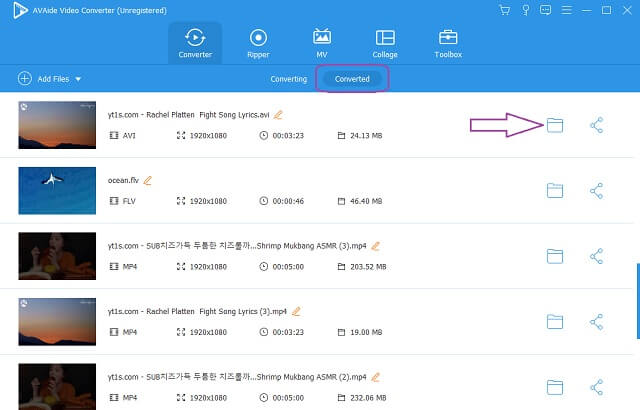
3 부분. MPEG를 MOV 온라인으로 변경하는 방법
온라인에서 이상적인 MPEG to MOV 변환기를 사용하는 한 온라인에서 파일을 변환하는 것도 훌륭하고 실용적인 방법입니다. AVAide 무료 온라인 MOV 변환기 변환과 관련하여 최고의 도구입니다. 또한 이 도구는 완전 무료 서비스를 제공하며 일관되게 고품질 출력을 생성합니다. 다른 온라인 도구와 달리 이 놀라운 AVAide를 사용하면 워터마크를 추가하지 않고도 비디오 파일을 변환할 수 있습니다. 또한 비기술자도 탐색할 수 있어 매우 편리합니다. 당신을 귀찮게하는 광고없이 쉬운 방법으로 변환 작업을 수행하십시오.
AVAide 무료 온라인 MOV 변환기 또한 다양한 파일 형식을 선택할 수 있어 많은 사람들이 즐겨 사용합니다. 최대한의 파일과 정보 보안을 갖춘 신속한 변환 프로세스는 AVAide의 명령이므로 글리치에 대해 걱정할 필요가 없습니다. 더 이상 고민하지 않고 방법에 대한 단계 MPEG를 MOV로 온라인으로 변환 참조를 위해 아래에 제공됩니다.
1 단계런처를 PC로 가져오기
을 치다 파일 추가 버튼을 누른 다음 런처를 한 번에 다운로드하십시오. 표시되는 창에서 다운로드 버튼을 누른 다음 열려있는.
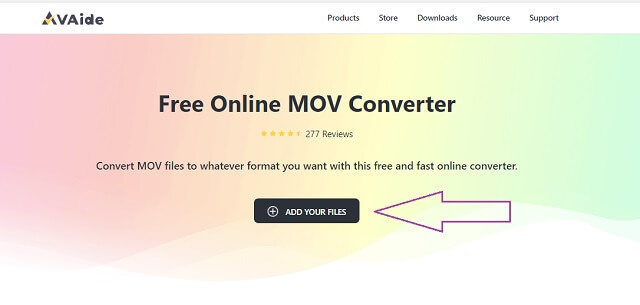
2 단계MPEG 파일 가져오기
런처를 획득한 후 MPEG 파일을 업로드하십시오. 을 치다 파일 추가 버튼을 다시 눌러 초기 파일을 업로드한 다음 파일 추가 더 많은 파일을 추가하려면 인터페이스의 버튼을 누르십시오.
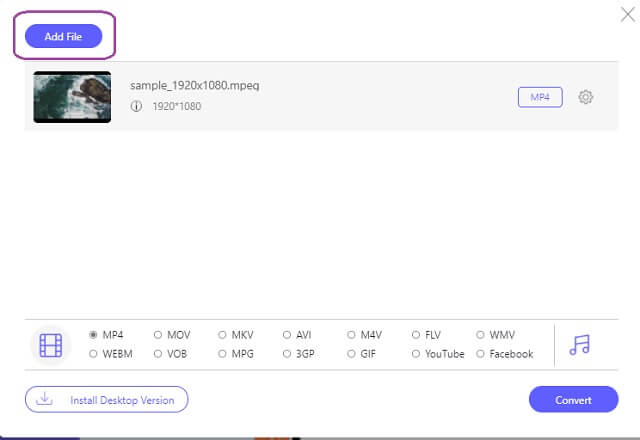
3단계파일을 MOV로 설정
인터페이스 하단의 비디오 형식에서 MOV 파일 형식을 선택합니다.
4단계변환 시작
설정 직후 변환을 시작할 수 있습니다. 클릭 전환하다 인터페이스의 오른쪽 하단 부분에 있는 버튼을 누른 다음 즉각적인 변환 프로세스가 완료될 때까지 기다립니다.

팁: 변환된 파일은 이미 컴퓨터에 저장되어 있습니다. 정지영상을 찾으려면 폴더 이미지 파일의.
- 무제한 파일 크기 변환을 제공합니다.
- 초고속 변환 프로세스.
- 다른 사람들과 달리 웹 페이지에 광고가 없습니다.
- 다른 사람들과 달리 출력에 워터마크가 없습니다.
- 내장 편집 도구가 있습니다.
- 소프트웨어 버전과 달리 대량 사전 설정을 할 수 없습니다.
- 인터넷 파견.
클라우드 변환
Cloudconvert는 Mac에서 MPEG를 MOV로 무료로 변환하는 두 번째 권장 온라인 도구입니다. 비디오 변환 기능 외에도 문서, eBook, 글꼴, 이미지 등과 같은 다른 변환 범주도 갖추고 있습니다. 이 순조로운 온라인 도구는 최대 200개 이상의 고품질 비디오 파일 형식을 지원합니다. 다음은 MPEG 비디오 파일을 MOV로 변환할 때 이 도구를 사용하기 위한 지침입니다.
1 단계클릭 시 MPEG 파일 업로드 파일 선택 단추.
2 단계옆에 있는 형식 옵션에서 MOV 파일을 선택합니다. 에게 드롭다운 버튼.
3단계을 치다 전환하다 빨간색 버튼을 눌러 변환을 시작하고 프로세스가 완료될 때까지 기다린 다음 변환된 파일을 다운로드합니다.
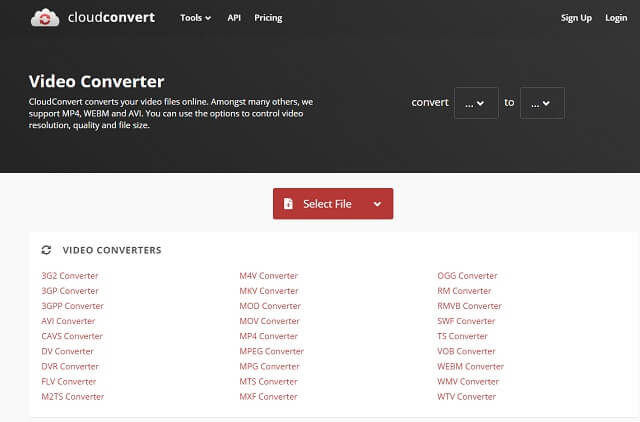
잠자르
변환에 이상적인 또 다른 인기 있는 온라인 도구는 Zamzar입니다. 이 도구는 또한 비디오 변환과는 별도로 문서, 이미지 및 기타 범주를 제공합니다. 그러나 무료 서비스의 경우 Zamzar는 무료 변환을 최대 50MB 파일 크기로 제한합니다. 어쨌든, 아래는 이 도구를 사용하여 MPEG를 MOV로 변경하는 방법에 대한 단계입니다.
1 단계클릭 파일 추가 버튼을 누른 다음 MPEG 파일을 업로드하십시오.
2 단계다음을 클릭하여 출력을 MOV로 사전 설정합니다. 로 변환하다 단추.
3단계마지막으로, 명중 지금 변환 버튼을 눌러 변환을 시작하고 프로세스가 완료될 때까지 기다린 다음 변환된 파일을 다운로드합니다.
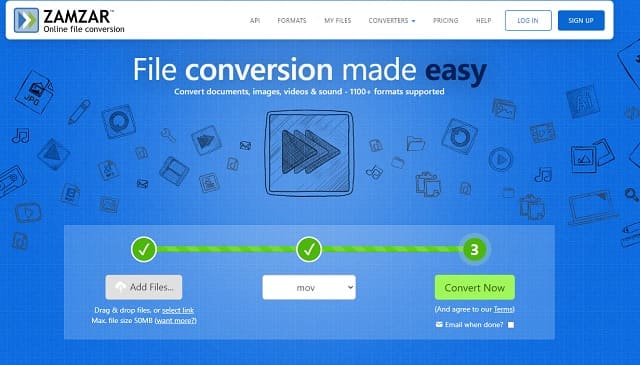
4부. MPEG 및 MOV 관련 FAQ
내 iPad에 이상적인 형식은 MOV 또는 MPEG입니까?
MOV는 MOV와 MPEG 파일 중 완벽한 선택입니다.
MPEG와 MPEG-4는 같은가요? 어떤게 더 좋아?
그들은 고품질 비디오 파일을 포함할 때 동일하지만 파일 크기가 아닙니다. 그러나 일반적으로 MPEG4가 크기와 품질면에서 더 좋습니다.
MPEG를 OGG와 같은 오디오 파일로 변환할 수 있습니까?
예, AVAide 비디오 컨버터, MPEG 4를 OGG 파일로 완벽하게 변환합니다.
이 기사를 통해 AVAide 비디오 컨버터 다른 변환기 도구 중에서 탁월합니다. 과연 타사에 비해 우수한 출력을 보여주고 생산해 내고 있습니다. 부담 없이 다운로드하여 직접 사용해 보고 놀라움을 금치 못할 것입니다.
무손실 품질의 변환을 위해 350개 이상의 형식을 지원하는 완벽한 비디오 도구 상자입니다.



 안전한 다운로드
안전한 다운로드


